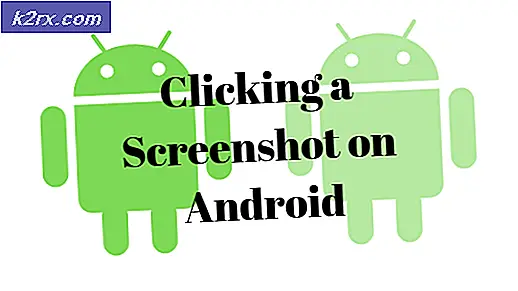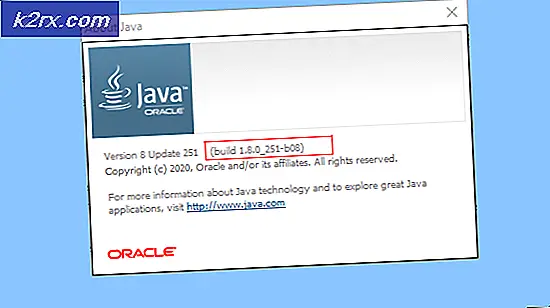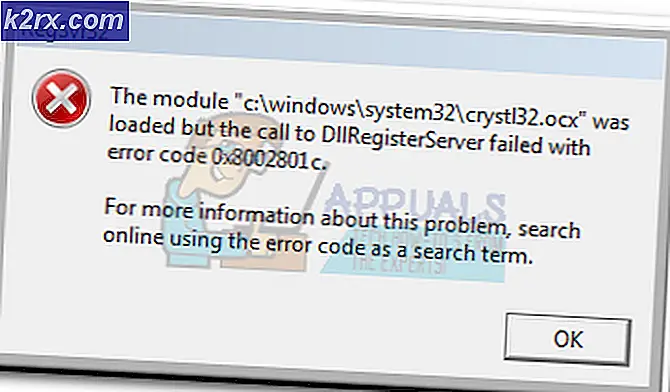Perbaiki: Kesalahan Server Internal di Minecraft
Minecraft memiliki kemampuan bagi pemain untuk membuat server baru. Server ini dapat dibuat oleh satu orang yang kemudian bergabung dengan pemain lain setelah berbagi alamat atau kunci server. Selanjutnya bisa juga bergabung server yang resmi atau dikelola oleh pihak swasta.
Saat bergabung dengan server di Minecraft, Anda mungkin mengalami pesan kesalahan 'Kesalahan Server Internal'. Ini biasanya menandakan bahwa ada masalah dengan komputer Anda secara lokal dan ada beberapa kesalahan konfigurasi atau ketidakcocokan antara mod, dll. Meskipun kesalahan ini mungkin tampak rumit, solusinya sebagian besar mudah dan efektif.
Apa yang menyebabkan 'Kesalahan Server Internal' di Minecraft?
Setelah memeriksa semua laporan dan umpan balik pengguna, kami sampai pada kesimpulan bahwa hampir 90% kesalahan terletak pada instalasi Minecraft Anda atau pada pengaturan Anda. String ini berarti Minecraft Anda tidak dapat menyelesaikan handshake dengan server karena masalah teknis. Berikut adalah beberapa alasan mengapa Anda mungkin mengalami pesan kesalahan ini:
Sebelum kita beralih ke solusi, pastikan Anda masuk sebagai administrator di komputer Anda. Selanjutnya, kami berasumsi bahwa Anda memiliki have Buka dan koneksi internet aktif dan tidak menghadapi masalah koneksi dengan server dalam hal jaringan.
Solusi 1: Menghapus Folder UUID di Minecraft
Jika Anda tiba-tiba mengalami Kesalahan Server Internal dan Minecraft berfungsi dengan baik sebelumnya, itu mungkin berarti ada masalah dengan profil Pengguna Anda di Minecraft. Kami juga mengamati beberapa kasus di mana pengguna tertentu tidak dapat masuk ke server sedangkan pemain lain dapat dengan mudah. Dalam solusi ini, kami akan mendapatkan UUID Anda dari situs web eksternal dan kemudian menghapus semua folder yang berisi ID ini di komputer/server Anda. Kami menghapus data sementara jadi tidak perlu khawatir.
- Arahkan ke situs web (ini) dan dapatkan UUID Anda setelah memasukkan semua detail.
- Sekarang masuk ke server navigasikan ke . Anda file server dan pergi ke dunia.
- Pilih pemain dan hapus nama pengguna dan UUID orang tersebut untuk siapa yang mendapatkan pesan kesalahan.
- Sekarang restart komputer lokal Anda dan coba sambungkan ke server lagi dan periksa apakah masalah telah teratasi.
Solusi 2: Memeriksa Mod yang Terpasang
Mod adalah inti dari gameplay Minecraft. Mereka membuat gameplay lebih menarik dan interaktif sambil juga memberi pengguna lebih banyak kontrol atas tampilan game mereka dengan fitur-fitur keren. Namun, memberikan kontrol sebanyak ini kepada mod biasanya memiliki beberapa kelemahan pada dirinya sendiri dan mod diketahui sering membuat game crash.
Karenanya Anda harus memeriksa ulang semua mod yang diinstal di komputer Anda dan memeriksa versinya. Jika salah satu dari mereka memiliki ketidakcocokan, pertimbangkan untuk menonaktifkan mod dan coba luncurkan game. Anda dapat dengan mudah memeriksa kompatibilitas versi mod dari situs web pengembang resmi mereka.
Teknik pemecahan masalah sederhana adalah menonaktifkan semua mod dan kemudian memungkinkan mereka satu per satu untuk melihat mana yang menyebabkan masalah.
catatan: Anda juga dapat mencoba mengunduh ulang semua paket mod untuk melihat di mana letak kesalahannya. Ini menawarkan solusi cepat kecuali beberapa mod mengalami masalah dengan kompatibilitas terlepas dari versinya.
Solusi 3: Memeriksa Plugin yang Terpasang
Server Vanilla Minecraft sangat populer karena memberikan kemampuan kepada pemain untuk menginstal plugin di game Minecraft mereka untuk sedikit mengubah gameplay dan memperkenalkan lebih banyak fitur keren. Plugin sebagian besar dikembangkan oleh vendor pihak ketiga dan dapat diunduh hampir di mana saja di internet.
Plugin diinstal hanya dengan seret dan jatuhan file plugin ke server Anda your pengaya map. Setelah itu, restart diperlukan. Biasanya, masalah muncul ketika Anda menginstal banyak plugin atau yang tidak kompatibel. Anda dapat dengan mudah memeriksa versi plugin yang Anda gunakan dengan mengetik '/version' di dalam jendela plugin. Pastikan bahwa semua plugin kompatibel dan bekerja dengan versi terbaru.
Untuk memecahkan masalah, Anda dapat dengan mudah menonaktifkan setiap plugin satu per satu atau memeriksa forum seperti Reddit untuk melihat kasus serupa dari kesalahan karena plugin.
Solusi 4: Memperbarui/Menginstal Ulang Minecraft
Server diketahui memiliki kompatibilitas terbatas dengan versi Minecraft. Sesekali, versi Minecraft yang lebih lama dianggap tidak kompatibel dan semua pengguna yang mencoba terhubung ke server ditolak. Karenanya Anda harus memastikan bahwa instalasi Minecraft Anda diperbarui ke versi terbaru.
Juga, jika Anda memiliki masalah dengan file instalasi Anda, solusi ini mungkin melakukan trik untuk Anda dan menyelesaikan pesan kesalahan. Penginstalan ulang lengkap memecahkan masalah secara instan mengingat Anda telah mencadangkan data dan mod profil pengguna Anda.
- Tekan Windows + R, ketik "aplikasicpl” di kotak dialog dan tekan Enter.
- Setelah di manajer aplikasi, cari Minecraft, klik kanan padanya dan pilih Copot pemasangan.
Anda juga dapat menghapus game dengan menjalankan uninstaller dari direktori folder. Pastikan Anda juga menghapus semua file mod dan file pengaturan sementara. - Sekarang navigasikan ke situs web resmi Minecraft, masukkan kredensial dan unduh game lagi.
catatan: Metode ini ditargetkan untuk salinan Minecraft lokal Anda. Anda juga harus memastikan bahwa Anda memiliki versi terbaru dari server dan semua modul juga. Ini dianggap sebagai masalah yang sangat umum.